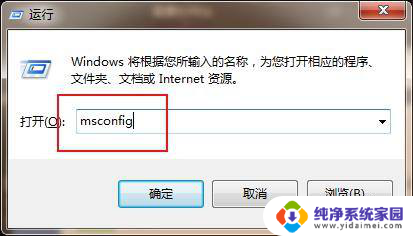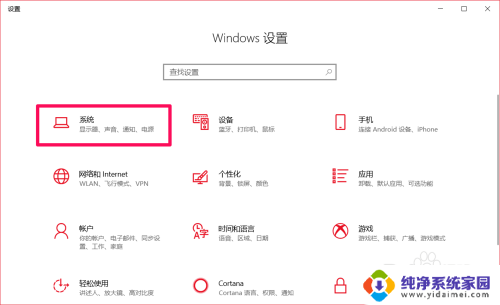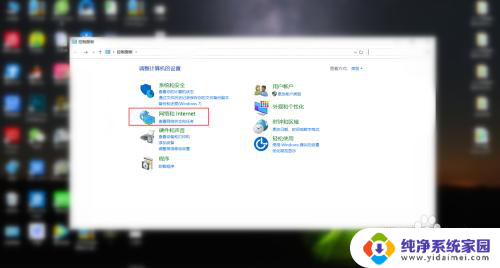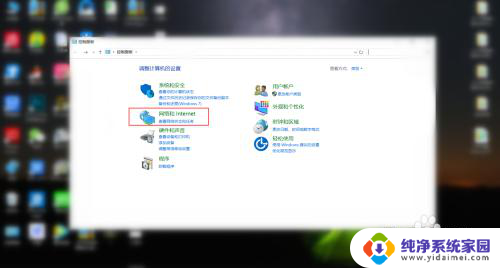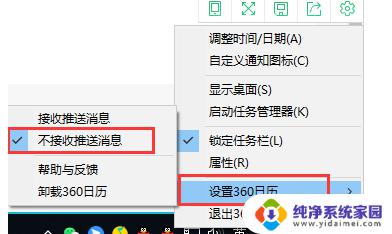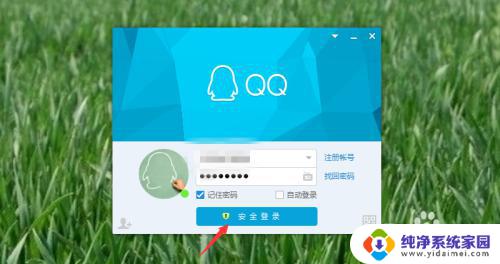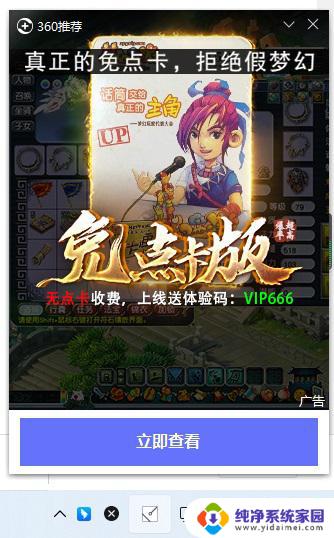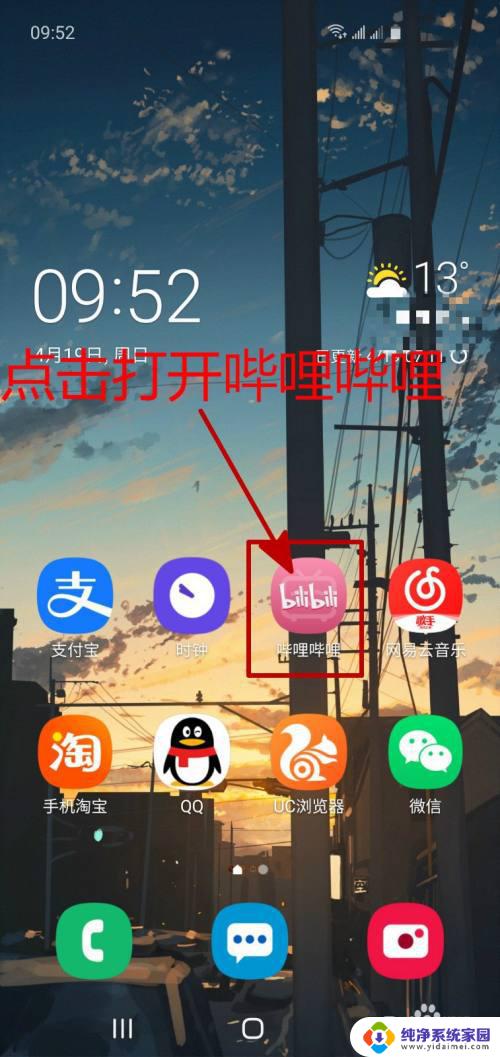windows关闭广告 Windows 10系统如何关闭桌面广告
Windows 10系统作为目前最流行的操作系统之一,用户们在日常使用中可能会遇到一些不那么愉快的事情,比如桌面上弹出的广告,这些广告不仅会影响用户的使用体验,还可能泄露个人隐私信息。许多用户都希望能够将这些广告关闭,以确保自己的电脑安全和私密性。Windows 10系统如何关闭桌面广告呢?接下来我们将为大家介绍几种简单有效的方法。
具体步骤:
1.Windows 10系统关闭或者删除广告的方法
广告一:禁用 更新后向我显示欢迎使用 Windows 体验,并在我登录时突出显示新增内容和建议的内容。
步骤:
右键点击【开始】菜单的【设置】,在Windows 设置窗口中点击【系统】;
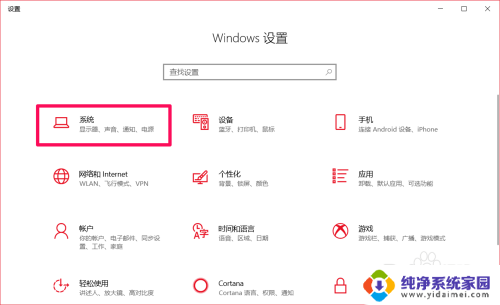
2.在系统设置窗口中,我们点击窗口左侧的【通知和操作】,在对应 的右侧窗口中,可以看到:
更新后向我显示欢迎使用 Windows 体验,并在我登录时突出显示新增内容和建议的内容 的开关处于【开】的位置;
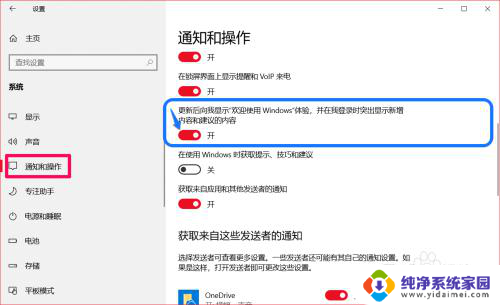
3.点击使之处于【关】的位置。
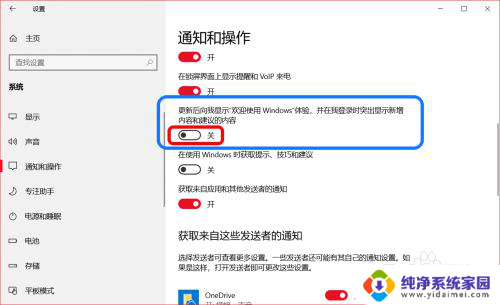
4.广告二:禁用【开始】菜单中的广告。
步骤:
右键点击【开始】菜单的【设置】,在Windows 设置窗口中点击【个性化】;
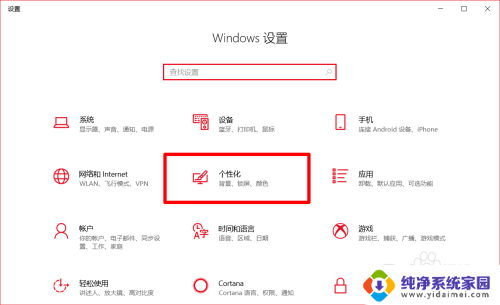
5.在个性化设置窗口中,先点击窗口左侧的【开始】,在对应的右侧窗口中,我们可以看到:
偶尔在【开始】菜单中显示建议 的开关处于【开】的位置;

6.点击使之处于【关】的位置。
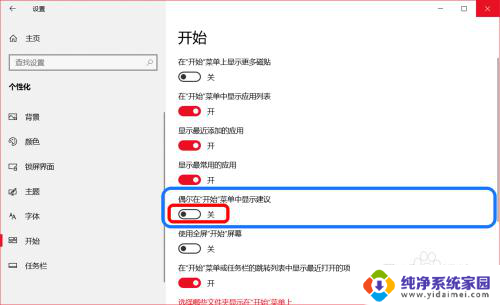
7.广告三:禁用 Windows Spotlight(Windows 聚焦) 并删除这些广告。
步骤:
右键点击【开始】菜单的【设置】,在Windows 设置窗口中点击【个性化】,在个性化设置窗口中,点击窗口左侧的【锁定界面】,在对应右侧窗口中,我们可以看到:
背景栏中的选项为:Windows 聚焦;
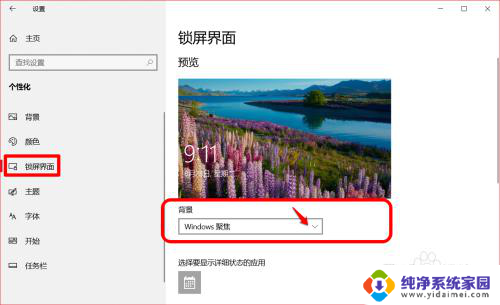
8.点击 背景 栏中的小勾,在下拉菜单中选择:图片 或 幻灯片。
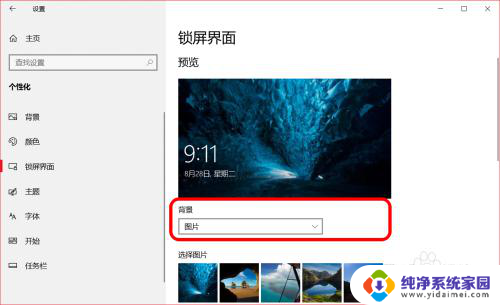
9.广告四:禁用在使用Windows时获取提示,技巧和建议。
步骤:
右键点击【开始】菜单的【设置】,在Windows 设置窗口中点击【系统】,在系统设置窗口中,点击窗口左侧的【通知和操作】,在对应右侧窗口中,我们可以看到:
在使用Windows时获取提示,技巧和建议的 开关 处于【开】的位置;
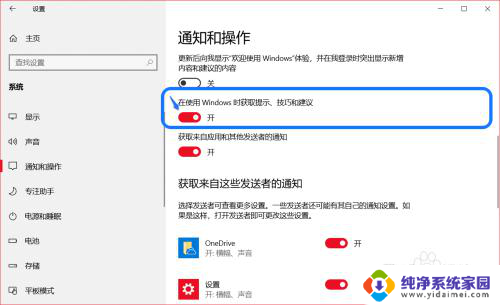
10.点击使之处于【关】的位置。
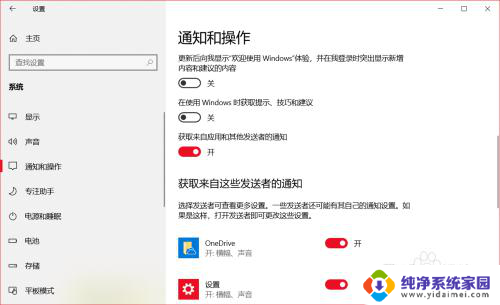
11.广告五:禁用 获取来自应用和其他发送者的通知。
右键点击【开始】菜单的【设置】,在Windows 设置窗口中点击【系统】,在系统设置窗口中,点击窗口左侧的【通知和操作】,在对应右侧窗口中,我们可以看到:
获取来自应用和其他发送者的通知的 开关 处于【开】的位置;
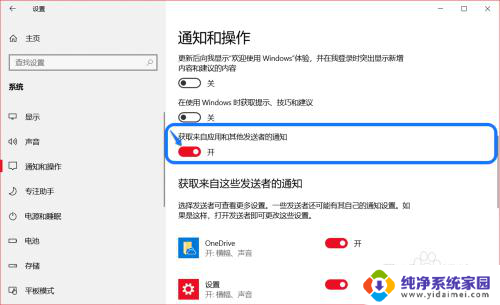
12.点击使之处于【关】的位置。
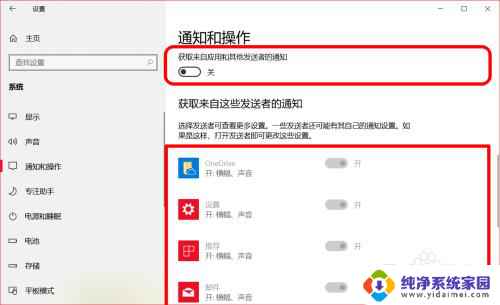
13.广告六:禁用文件夹选项中的 显示同步提供程序通知 。
步骤:
进入资源管理器,点击【查看】-【选项】,在文件夹选项窗口点击【查看】,在高级设置栏中可以看到:
显示同步提供程序通知 前的复选框中打了勾;
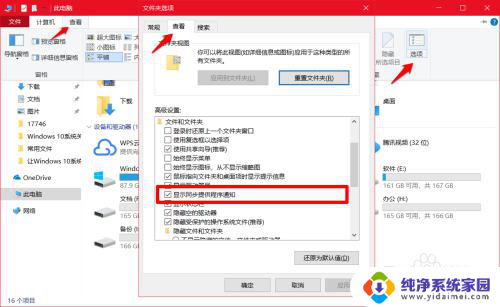
14.点击 显示同步提供程序通知 前面复选框去勾,再点击:应用 - 确定。
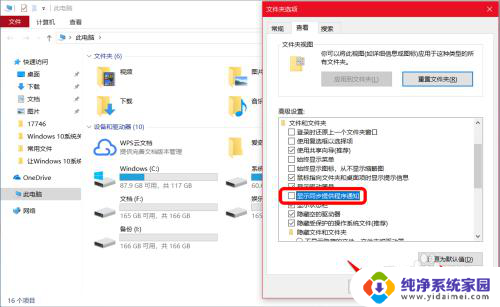
15.广告七:禁用 Microsoft Edge 浏览器上的广告。
如果我们使用Microsoft Edge浏览器,则可以禁用 Microsoft Edge 浏览器上的广告。
步骤:
打开Microsoft Edge 浏览器,点击右上角的【设置及其他】,在打开的右侧栏中点击【设置】;

16.然后我们点击左侧的【高级】,在对应右侧窗口中的 控制网站上的音频及视频是否自动播放 栏中下拉菜单中选择【阻止】或【限制】。
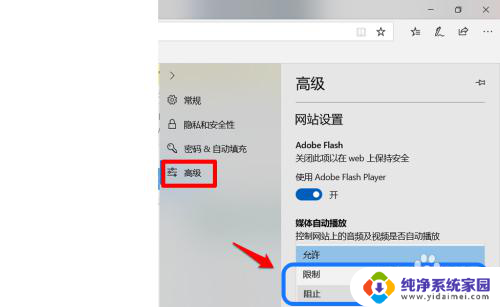
17.以上即:windows关闭广告,供参考。
以上就是Windows关闭广告的全部内容,如果还有不清楚的用户,可以参考以上小编提供的步骤进行操作,希望能对大家有所帮助。